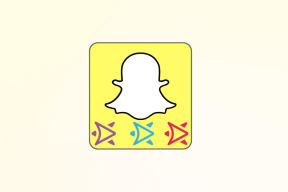PlayStation의 모든 기기에서 로그아웃하는 방법
잡집 / / April 05, 2023
PlayStation은 모든 게이머와 매니아를 위한 가장 유명한 게임 플랫폼 중 하나였습니다. 그들은 모두 흥미로운 기능과 차세대 비디오 게임에 매료되었습니다. 그들은 새로운 추가 및 기능으로 PlayStation 콘솔을 계속 확장합니다. 그러나 사용자는 종종 그것에 적응하고 모든 효율성으로 서비스를 사용하는 데 문제가 있습니다. 이 문서는 PlayStation 계정에서 로그아웃하는 방법을 안내합니다. 가지고 있지 않은 PS4를 비활성화하는 방법과 PlayStation의 모든 장치에서 로그아웃하는 방법에 대해 자세히 알아보려면 기사를 끝까지 읽으십시오.

목차
- PlayStation의 모든 기기에서 로그아웃하는 방법
- PSN 비밀번호를 변경하면 로그아웃되나요?
- PlayStation 계정에 로그인한 사람을 볼 수 있습니까?
- PlayStation 계정에서 어떻게 로그아웃합니까?
- 다른 사람의 PS4에서 계정을 어떻게 제거합니까?
- 다른 장치에서 PSN 계정을 어떻게 연결 해제합니까?
- Playstation의 모든 기기에서 어떻게 로그아웃하나요?
- PS4에서 모든 장치를 비활성화하면 어떻게 됩니까?
- 가지고 있지 않은 PS4를 어떻게 비활성화합니까?
- 콘솔에서 PS 앱을 어떻게 연결 해제합니까?
- 이메일 없이 어떻게 PSN을 재설정할 수 있습니까?
- 암호 없이 PS4를 어떻게 재설정합니까?
PlayStation의 모든 기기에서 로그아웃하는 방법
에서 PSn 계정에 로그인하여 PlayStation의 모든 기기에서 로그아웃할 수 있습니다. 소니 엔터테인먼트 네트워크 웹사이트. 더 나은 이해를 위해 유용한 삽화와 함께 자세히 설명하는 단계를 찾으려면 계속 읽으십시오.
PSN 비밀번호를 변경하면 로그아웃되나요?
예, PSN 비밀번호를 변경하면 귀하와 귀하가 로그인한 모든 콘솔에서 로그아웃됩니다. 모든 장치에 새 암호를 다시 입력해야 합니다. 계정의 다른 사용자는 여전히 귀하의 계정에 액세스할 수 있습니다. PS 플러스 비밀번호를 변경하더라도.
PlayStation 계정에 로그인한 사람을 볼 수 있습니까?
예, PlayStation 계정에 누가 로그인했는지 확인할 수 있습니다. 계정에 액세스하는 모든 본체 목록을 볼 수 있습니다. 장치 관리 섹션.
PlayStation 계정에서 어떻게 로그아웃합니까?
1. PS4 메인 메뉴에서 선택 설정.

2. 그런 다음 계정 관리 옵션.

3. 선택하다 로그아웃.
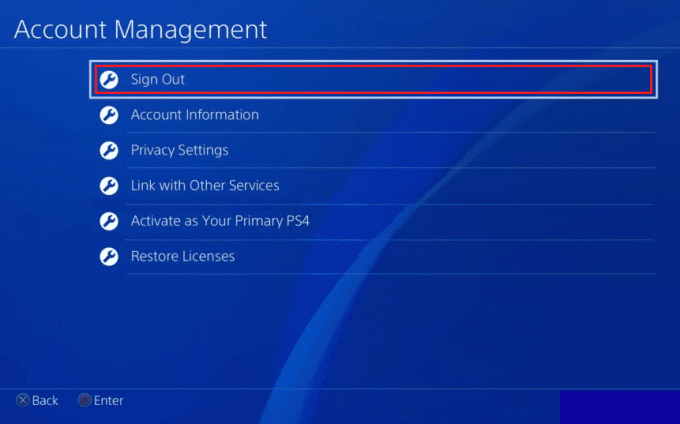
또한 읽기: PS4에서 누군가를 오프라인으로 부팅하는 방법
다른 사람의 PS4에서 계정을 어떻게 제거합니까?
다른 사람의 PS4에서 계정을 제거하는 방법에 대해 알아보려면 자세한 가이드를 따르십시오. 다른 PS4에서 내 PSN 계정을 제거하는 방법. 자세한 단계를 통해 모든 관련 쿼리를 해결할 수 있습니다.
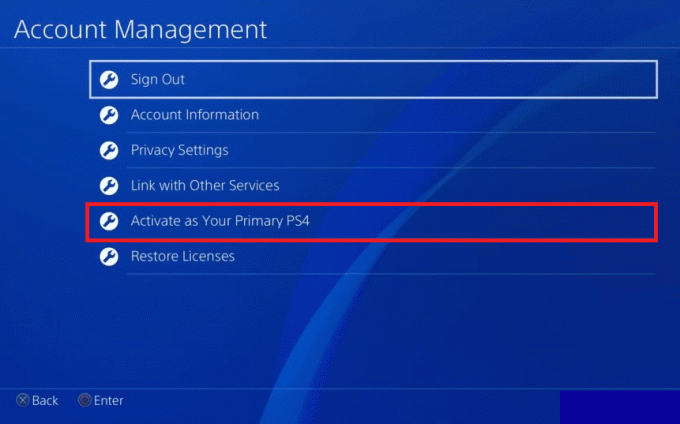
PlayStation의 모든 기기에서 로그아웃하는 방법을 알아보려면 이 문서를 계속 읽으세요.
다른 장치에서 PSN 계정을 어떻게 연결 해제합니까?
다음은 다른 장치에서 PSN 계정을 연결 해제하는 단계입니다.
메모: 이 방법은 PS4에서 사용자에 대한 모든 기존 데이터를 제거합니다.
1. 열기 설정 PS4의 메뉴.
2. 선택하다 로그인 설정 목록에서.

3. 선택하다 사용자 관리.

4. 로그인한 계정 목록이 표시됩니다. 선택 원하는 사용자 삭제하고 싶습니다.
5. 선택하다 사용자 삭제 사용자 계정에 대한 액세스 권한을 제거합니다.
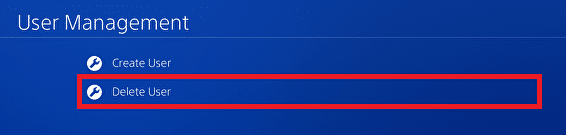
6. 마지막으로 선택 삭제 이 PS4 장치에서 이 사용자 계정을 제거합니다.

또한 읽기: 다른 PS4에서 내 PSN 계정을 제거하는 방법
Playstation의 모든 기기에서 어떻게 로그아웃하나요?
다음 단계에 따라 모든 장치에서 로그아웃할 수 있습니다.
1. 로 이동 소니 엔터테인먼트 네트워크 웹사이트.
2. 로그인 당신을 사용하여 PSN 계정 자격 증명.
3. 를 클릭하십시오 보안 아래의 옵션 계정 아래와 같이 왼쪽 창에서.

4. 클릭 모든 장치에서 로그아웃 강조 표시된 옵션.
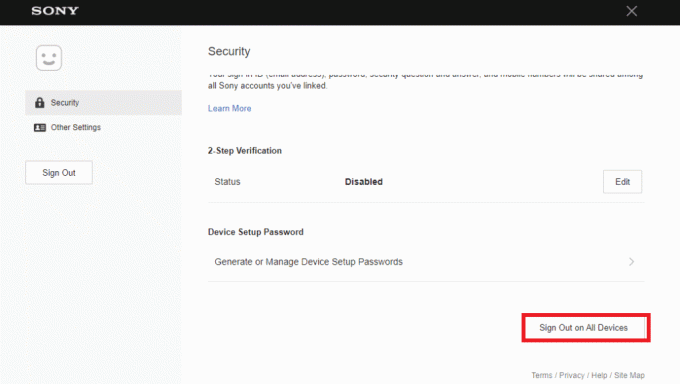
5. 마지막으로 클릭 좋아요 팝업에서 확인하십시오.
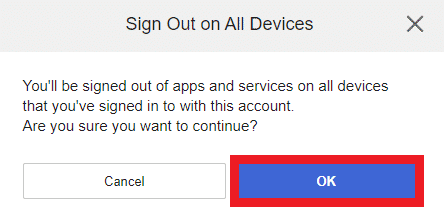
PS4에서 모든 장치를 비활성화하면 어떻게 됩니까?
PS4에서 모든 장치를 비활성화하도록 선택한 경우, 어떤 장치도 PS4 게임을 하는 데 사용할 수 없습니다.. 알 수 없는 모든 사용자가 계정 콘솔에서 플레이하는 것을 차단하는 데 사용됩니다.
가지고 있지 않은 PS4를 어떻게 비활성화합니까?
혹시 PlayStation에 액세스할 수 없고 기본 PS4 콘솔을 비활성화하려는 경우 PlayStation 계정에 로그인하여 비활성화할 수 있습니다. 액세스할 수 없는 PlayStation의 모든 기기에서 로그아웃하는 자세한 단계를 살펴보겠습니다.
1. 열기 PlayStation 계정 및 보안 페이지 데스크톱 브라우저에서 다음을 클릭합니다. 로그인.
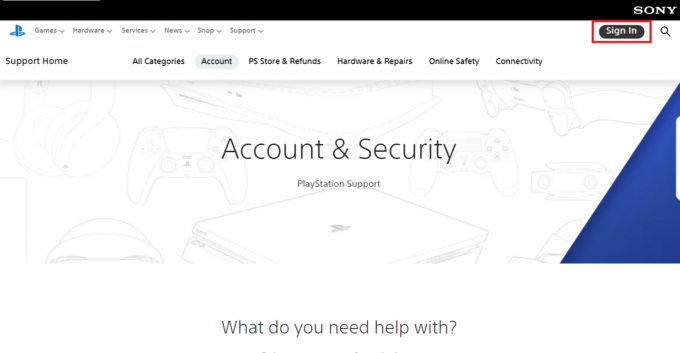
2. 로그인 로그인 ID(이메일 주소) 그리고 비밀번호.
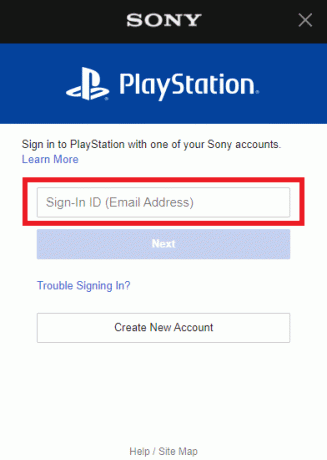
3. 를 클릭하십시오 프로필 아이콘 >계정 설정, 보여진 바와 같이.
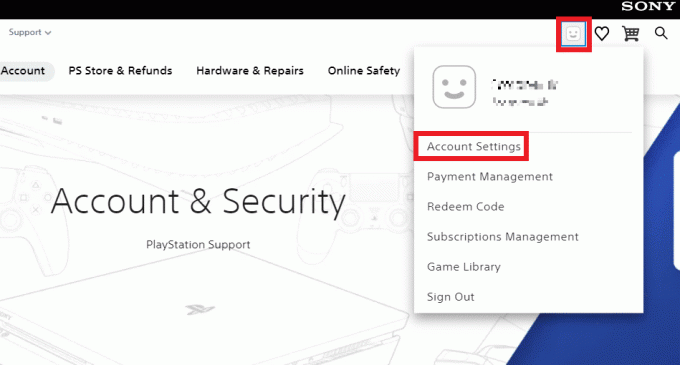
4. 클릭 장치 관리 아래에 다른 설정 왼쪽 창에서.
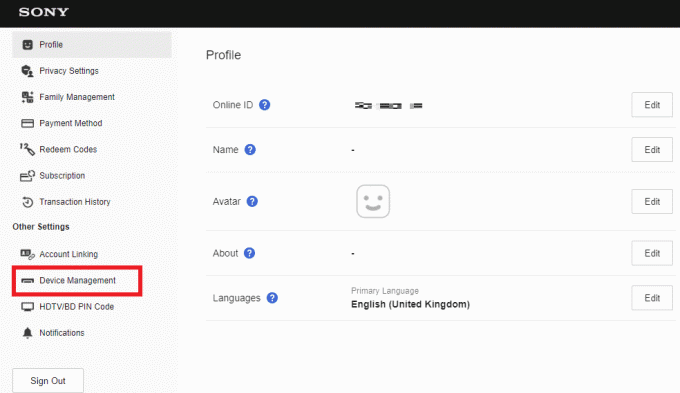
5. 지금, 클릭 모든 장치 비활성화 아래의 옵션 활성화 또는 비활성화 방법, 보여진 바와 같이.
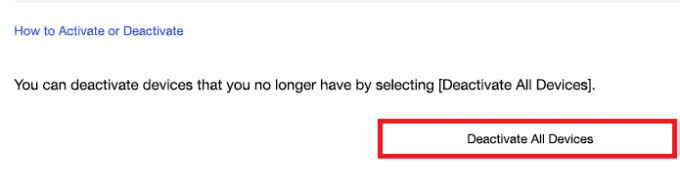
또한 읽기: 기본 PS4 콘솔을 비활성화하는 방법
콘솔에서 PS 앱을 어떻게 연결 해제합니까?
PS 앱은 잘 개발되고 유용한 플랫폼이지만 몇 가지 기본 기능이 부족합니다. 그중 하나는 연결 해제 옵션입니다. 콘솔에서 PS 앱의 연결을 해제하기 위한 특정 옵션이 없습니다. 당신이 할 수있는 모든 계정 비활성화 또는 제거 PSN 계정에서. 읽고 따라할 수 있습니다. 위에서 언급한 단계 하기 위해서. PlayStation의 모든 기기에서 로그아웃하는 방법을 배우려면 처음부터 이 문서를 읽으십시오.
이메일 없이 어떻게 PSN을 재설정할 수 있습니까?
이메일 주소나 비밀번호를 분실하여 정보에 접근할 수 없는 경우, 귀하에게 연락해야 합니다. 플레이스테이션 지원 도와주기 위해.

암호 없이 PS4를 어떻게 재설정합니까?
암호 없이 PS4를 재설정하려면 다음 단계를 따르십시오.
1. 선택 설정 PS4의 옵션.
2. 입력하다 계정 관리.

3. 그런 다음 로그인 옵션.
4. 그런 다음 비밀번호를 잊어 버렸습니까? 를 눌러 하단에서 옵션 삼각형 버튼 너의 PS4 컨트롤러.

5. 당신의 로그인 ID(이메일 주소) 그리고 선택 다음.
6. 그런 다음 이메일 받은 편지함에서 PlayStation에서 받은 이메일.
7. 를 클릭하십시오 비밀번호 변경 이메일에서 링크.
8. 이제 입력하고 확인하십시오. 새 비밀번호 그리고 클릭 좋아요. 비밀번호가 재설정됩니다.
9. 마지막으로, 로그인 PS4의 PSN 계정에 새 비밀번호.
추천:
- Mophie 무선 충전기를 재설정하는 방법
- PS4에서 전화번호를 변경하는 방법
- 포트나이트 PS4에서 로그아웃하는 방법
- PS4에서 이메일을 어떻게 변경할 수 있습니까?
그래서, 우리는 당신이 방법을 이해 바랍니다 PlayStation의 모든 기기에서 로그아웃 당신의 원조에 상세한 단계로. 기사를 작성하기를 원하는 다른 주제에 대한 질문이나 제안을 알려주십시오. 우리가 알 수 있도록 아래 댓글 섹션에 남겨주세요.

피트 미첼
Pete는 TechCult의 수석 스태프 작가입니다. Pete는 기술의 모든 것을 사랑하며 열렬한 DIYer이기도 합니다. 그는 인터넷에서 사용 방법, 기능 및 기술 가이드를 작성하는 데 10년의 경험이 있습니다.